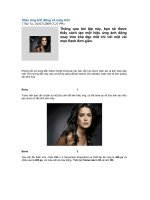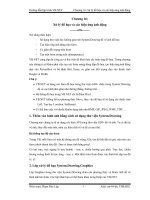Hiệu ứng ảnh động và xoay tròn
Bạn đang xem bản rút gọn của tài liệu. Xem và tải ngay bản đầy đủ của tài liệu tại đây (135.68 KB, 5 trang )
Hiệu ứng ảnh động và xoay tròn
(Thứ Tư, 01/07/2009-2:27 PM)
Thông qua bài tập này, bạn sẽ được
thấy cách tạo một hiệu ứng ảnh động
xoay tròn khá đẹp mắt chỉ với một vài
mẹo flash đơn giản.
Không cần sử dụng đến Action Script trong bài này bạn vẫn học được cách tạo ra ảnh xoay đẹp
mắt. Với hướng dẫn này, bạn có thể áp dụng để tạo banner cho website, hoặc một số ảnh quảng
cáo phù hợp.
Bước 1
Trước tiên bạn cần chuẩn bị một bức ảnh để làm hiệu ứng, có thể save as về bức ảnh sau nếu
bạn chưa có sẵn ảnh trên máy.
Bước 2
Tạo một file flash mới, nhấn Ctrl + J (Document Properties) và thiết lập độ rộng là 300 px và
chiều cao là 225 px, với màu nền là màu trắng. Thiết lập Frame rate là 55 và kích OK.
Bước 3
Đặt tên layer hiện tại là picture bằng cách kích đúp vào tên mặc định (Layer 1) và đổi tên. Nhấn
Enter sau khi nhập xong tên mới.
Bước 4
Vào File > Import > Import to stage (Ctrl + R) và import vào bức ảnh bạn đã chuẩn bị tại bước 1.
Bước 5
Chọn bức ảnh vừa import vào, nhấn F8 (Convert to Symbol) để chuyển nó sang dạng Movie Clip
Symbol.
Bước 6
Chọn Movie Clip vừa tạo (picture), vào phần Align Panel (Ctrl + K) và chọn các thuộc tính sau:
- Kích chọn nút To Stage trong phần Align/Distribute
- Kích chọn Align horizontal center
- Kích chọn Align vertical center
Bước 7
Kích vào frame 15 và 70 lần lượt nhấn phìm F6 trên bàn phím. Trong khi chọn frame 70, nhấn F6
10 lần. sau đó kích vào frame 100 và nhấn phím F6.
Bước 8
Trong khi vẫn chọn frame 100, dùng công cụ Free Transform Tool (Q) và kéo rộng bức ảnh ra
như hình sau:
Bước 9
Sau đó, chọn công cụ Selection Tool (V) và kích một lần vào bức tranh để chọn nó. Vào
Properties PanelCtrl + F3), phía bên phải bạn sẽ thấy menu Color. Chọn Advanced trong menu
này và kích vào nút Settings, sau đó thiết lập các tỷ lệ màu như sau: (
Bước 10
Trở lại frame 80 và vào phần Properties Panel (Ctrl + F3). Tại phần Tween chọn Motion, với
Ease thiết lập là 100 và Rotate chọn CW.
Bước 11
Chọn frame 71 và nhấn phím Delete trên bàn phím. Lặp lại quá trình này với từng frame 73,75,77
và 79.
Bước 12
Trở lại frame đầu tiên và lặp lại bước 8
Bước 13
Sau đó, chọn công cụ Selection Tool (V) và kích một lần vào bức tranh để chọn nó. Vào
Properties PanelCtrl + F3), phía bên phải bạn sẽ thấy menu Color. Chọn Advanced trong menu
này và kích vào nút Settings, sau đó thiết lập các tỷ lệ màu như sau: (
Bước 14
Chọn tab Filters ở phía bên trái tab Properties, kích vào biểu tượng dấu cộng (+) và chọn Blur.
Sau đó thiết lập các tùy chọn như sau:
Bước 15
Chuột phải vào bất kỳ vị trí nào trên vùng màu xám giữa 2 keyframe trên thanh timeline và chọn
Create Motion Tween từ menu xuất hiện.
Và cuối cùng là hãy thử chạy sản phẩm của mình xem. Donwload file nguồn tại đây.